Tutorial Sony Vegas: Chroma key, uso eficaz y explicación
+3
Regolero
Juan Salinas
DibujanteTM
7 participantes
Página 1 de 3.
Página 1 de 3. • 1, 2, 3 
 Tutorial Sony Vegas: Chroma key, uso eficaz y explicación
Tutorial Sony Vegas: Chroma key, uso eficaz y explicación
VÍDEOTUTORIALES
Cómo poner Chroma Key
Cómo usar eficazmente el Chroma Key: parámetros
Explicación rápida
Si te atascas en algún paso del tutorial, deseas realizar una aportación o adviertes alguna errata o información que podría actualizarse, por favor, haz un post en este mismo hilo especificando tu duda. Muchas gracias.
Cómo poner Chroma Key
Cómo usar eficazmente el Chroma Key: parámetros
Explicación rápida
- HAZ CLICK AQUÍ:

Vamos a hacer el ejemplo con esta imagen. Como podéis apreciar, el traje del actor se parece también al background.
Aplicamos el efecto Chroma Key, en concreto la plantilla de Azul puro: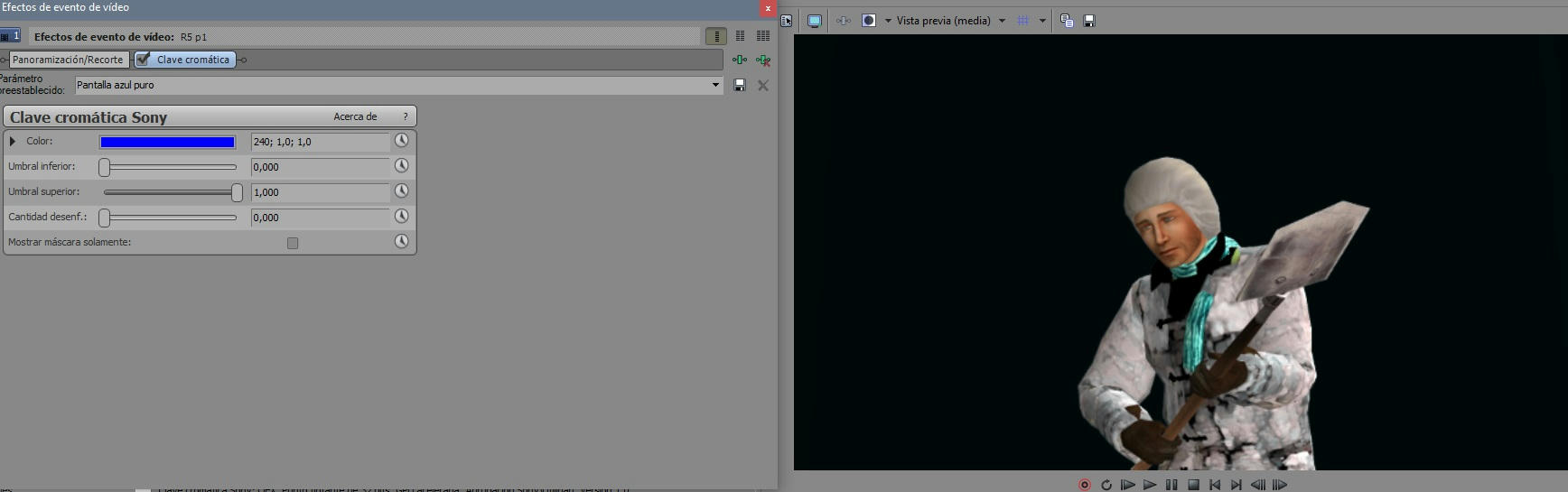
Como podéis apreciar, el color que se escoge para este efecto hará que todos los elementos de la imagen que tengan el mismo color sean transparentados. Así pues, en Sony Vegas, basta con poner la imagen que queremos que se vea de fondo, exactamente igual que en la imagen:
De esta forma, se puede aplicar un Chroma Key.
¿Para qué sirven los Umbrales del efecto Chroma Key
Umbral inferior: se "come" por así decirlo el color de fondo que se pretende transparentar. Si el chroma key aplicado no llega a transparentarse del todo y deja una fusión de imágenes oscura, sube el nivel de este umbral.
Umbral superior: refleja aquello que no se quiere transparentar y se necesita para la escena. Cuanto menor es su valor, más detalles pueden verse. Si, por ejemplo, el color del traje de nuestro actor es parecido al color de fondo, puede quedar transparentado. Eso se corrige reduciendo el valor de este umbral.
Cantidad desenfocada: permite desenfocar y contornear los elementos del chroma key. En algunos casos es útil si los contornos de los personajes quedan difuminados en líneas. El desenfoque suaviza el contorno y resulta más apropiado para la puesta en escena.
Si te atascas en algún paso del tutorial, deseas realizar una aportación o adviertes alguna errata o información que podría actualizarse, por favor, haz un post en este mismo hilo especificando tu duda. Muchas gracias.
Última edición por Dibujante el Miér 12 Sep 2018, 16:56, editado 9 veces

DibujanteTM-
- Rol : Director
Mensajes : 7930
Fecha de inscripción : 13/02/2011
Localización : Escribiendo un privado a kubo10
. :
 Re: Tutorial Sony Vegas: Chroma key, uso eficaz y explicación
Re: Tutorial Sony Vegas: Chroma key, uso eficaz y explicación
Esta muy bien el tutorial. Yo ahora utilizo mucho el chroma, pero tengo un problema y estoy seguro de que no tiene solución xD pero bueno yo lo digo a ver que pasa. jaja
Cuando hago un chroma, por ejemplo un personaje de The Movies y de fondo una foto de un paisaje, tengo que dejar la cámara en el mismo sitio, sin moverla, grabando el mismo ángulo siempre del personaje, ya que si la muevo, el chroma seguiría quieto y el muñeco se vería desde otra perspectiva.
Cuando hago un chroma, por ejemplo un personaje de The Movies y de fondo una foto de un paisaje, tengo que dejar la cámara en el mismo sitio, sin moverla, grabando el mismo ángulo siempre del personaje, ya que si la muevo, el chroma seguiría quieto y el muñeco se vería desde otra perspectiva.

Juan Salinas-
- Mensajes : 187
Fecha de inscripción : 12/10/2011
Localización : Ciudad Real
 Re: Tutorial Sony Vegas: Chroma key, uso eficaz y explicación
Re: Tutorial Sony Vegas: Chroma key, uso eficaz y explicación
Si quieres hacerlo realista con cámara en movimiento, también tienes que animar la imagen en el sony vegas para que se mueva su posición.
Eso en las mismas opciones de editar el tamaño de la imagen, puedes mover su posición. Si giras la cámara, es como si dejases de ver parte de la imagen de un lado. ¿Sabes animar en vegas? Lo que es colocar en un frame distinto otra posición de la imagen, con un poco de zoom para que no se note el borde.
Siempre puedes optar por un efecto de desenfoque y tal para que no se note muy raro el giro. Los frames deben estar colocados a una distancia importante para que no se mueva más rápido la imagen que la cámara.
Eso en las mismas opciones de editar el tamaño de la imagen, puedes mover su posición. Si giras la cámara, es como si dejases de ver parte de la imagen de un lado. ¿Sabes animar en vegas? Lo que es colocar en un frame distinto otra posición de la imagen, con un poco de zoom para que no se note el borde.
Siempre puedes optar por un efecto de desenfoque y tal para que no se note muy raro el giro. Los frames deben estar colocados a una distancia importante para que no se mueva más rápido la imagen que la cámara.

DibujanteTM-
- Rol : Director
Mensajes : 7930
Fecha de inscripción : 13/02/2011
Localización : Escribiendo un privado a kubo10
. :
 Re: Tutorial Sony Vegas: Chroma key, uso eficaz y explicación
Re: Tutorial Sony Vegas: Chroma key, uso eficaz y explicación
has chromakey sobre otro video, y no sobre una imagen fija. 
o bien si la imagen es muy grande puedes ampliarla y mover la imagen desde el vegas (esto ultimo se que no lo entendiste xd)
veo que a esto ultimo ya te contesto dibu xd
o bien si la imagen es muy grande puedes ampliarla y mover la imagen desde el vegas (esto ultimo se que no lo entendiste xd)
veo que a esto ultimo ya te contesto dibu xd

Regolero- Alcaide
- Rol : Director
Mensajes : 10953
Fecha de inscripción : 17/08/2010
Localización : Sevilla
. : . :
. :  . :
. : 
 Re: Tutorial Sony Vegas: Chroma key, uso eficaz y explicación
Re: Tutorial Sony Vegas: Chroma key, uso eficaz y explicación
Cuando pones un video o imagen en vegas aparece en la linea de tiempo. A la derecha dl video aparecen un romboide y una cruz. El romboide es la panoramizacion, dandole click en este se abre otra ventana donde aparece el video seleccionado en un recadro movibe. Si mueves la imagen puedas ver en la vista previa como el video cambia de posicion. Para hacer el efecto que se mueve, tienes que usar los nodos, estos son unos pequeños rombos en la linea de tiempo DE LA PANORAMIZACION, NO DEL VIDEO. Elige el primer nodo, mueve la imagen donde quieras, despues adelanta el video, pones un nuevo nodo y mueves la imagen hasta donde quieras. Si dejas correr el video veras que la imaq se mueve.

daktil-
- Mensajes : 2281
Fecha de inscripción : 31/01/2011
 Re: Tutorial Sony Vegas: Chroma key, uso eficaz y explicación
Re: Tutorial Sony Vegas: Chroma key, uso eficaz y explicación
Ok me queda claro, lo de los nodos esos no lo sabía pensaba que se podía aumentar y disminuir la imagen pero no sabía que se podia hacer una transición xD.
Y lo de sobre otro video Rego eso es lo que estaba haciendo hasta ahora jaja
Gracias a los tres. Duda resuelta .
Y lo de sobre otro video Rego eso es lo que estaba haciendo hasta ahora jaja
Gracias a los tres. Duda resuelta .

Juan Salinas-
- Mensajes : 187
Fecha de inscripción : 12/10/2011
Localización : Ciudad Real
 Re: Tutorial Sony Vegas: Chroma key, uso eficaz y explicación
Re: Tutorial Sony Vegas: Chroma key, uso eficaz y explicación
Un ejemplo de Chroma Key superpuesto:

Aplicando el chroma reiteradas veces

Aplicando el chroma reiteradas veces

Última edición por Dibujante el Miér 28 Sep 2016, 23:01, editado 2 veces

DibujanteTM-
- Rol : Director
Mensajes : 7930
Fecha de inscripción : 13/02/2011
Localización : Escribiendo un privado a kubo10
. :
 Re: Tutorial Sony Vegas: Chroma key, uso eficaz y explicación
Re: Tutorial Sony Vegas: Chroma key, uso eficaz y explicación
Un uso del Chroma Key en Sony Vegas
Vamos a practicar con un efecto animado. Para este ejemplo, utilizaré el Destello de lente del Sony Vegas. Lo he creado sobre un color azul sólido, como se ve en pantalla:
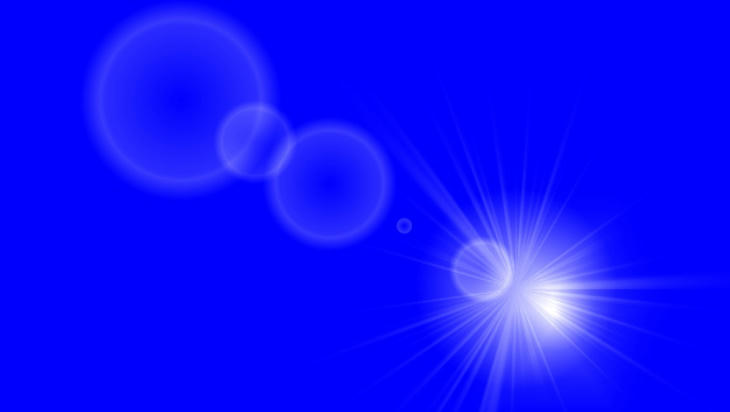
Aplicando el efecto y seleccionando un trozo de vídeo para que aparezca como fondo, quedará algo así:

Pero ¿y si quisiéramos recurrir al efecto como si fuera uno creado en Particle Illusion? Algo parecido a un superpoder. En estos casos, tenemos que mover la imagen del Chroma key en la edición sin que se vea la imagen cortada, como aquí se ve:
Fijaos en la luz del destello que aparece cortada

Usando la Panoramización/Recorte de Evento, se ve en pantalla todo aquello que muestre el cuadro. Por ende, si lo desplazo, se corta la imagen:
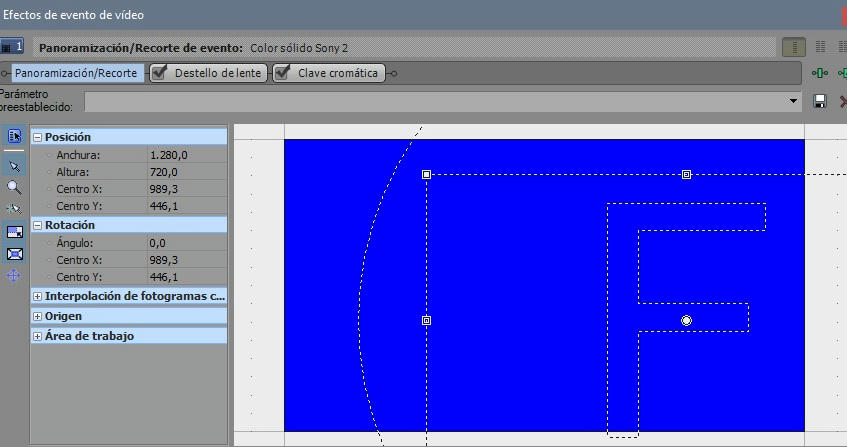
Para que esto no suceda, hay una forma de desplazar la pista de vídeo entera, es decir, solo el cuadro en sí. Yendo a la pista de vídeo correspondiente, haced click en el segundo botón (redondeado en rojo):
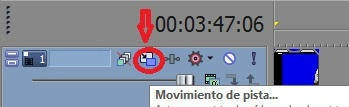
El recuadro correspondiente lo podéis desplazar, agrandar, empequeñecer... y de esa manera podéis cambiar tanto la ubicación como el zoom del efecto animado:
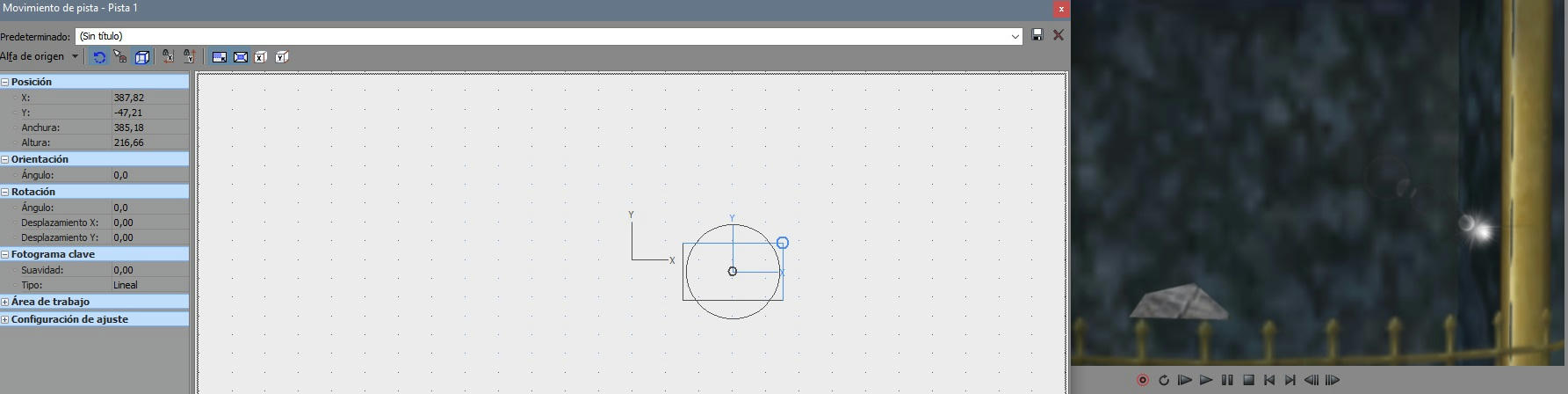
¡Saludos!
Veamos el ejemplo
Vamos a practicar con un efecto animado. Para este ejemplo, utilizaré el Destello de lente del Sony Vegas. Lo he creado sobre un color azul sólido, como se ve en pantalla:
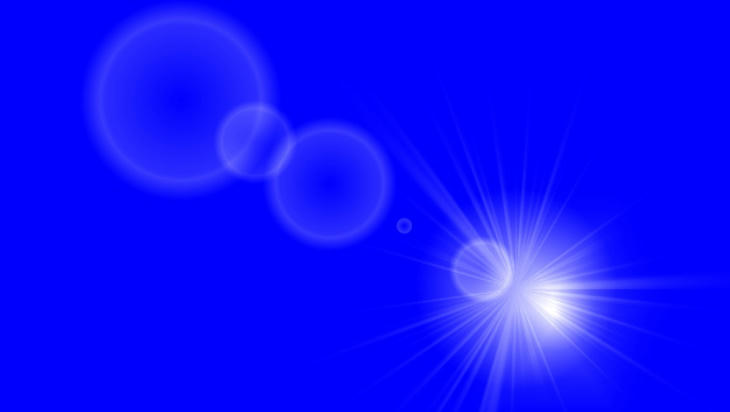
Aplicando el efecto y seleccionando un trozo de vídeo para que aparezca como fondo, quedará algo así:

Pero ¿y si quisiéramos recurrir al efecto como si fuera uno creado en Particle Illusion? Algo parecido a un superpoder. En estos casos, tenemos que mover la imagen del Chroma key en la edición sin que se vea la imagen cortada, como aquí se ve:
Fijaos en la luz del destello que aparece cortada

Usando la Panoramización/Recorte de Evento, se ve en pantalla todo aquello que muestre el cuadro. Por ende, si lo desplazo, se corta la imagen:
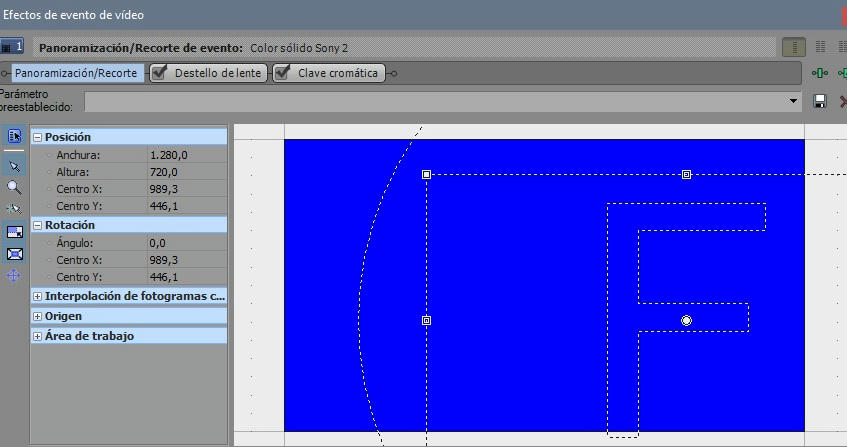
Para que esto no suceda, hay una forma de desplazar la pista de vídeo entera, es decir, solo el cuadro en sí. Yendo a la pista de vídeo correspondiente, haced click en el segundo botón (redondeado en rojo):
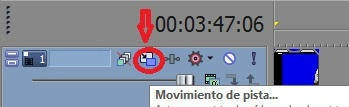
El recuadro correspondiente lo podéis desplazar, agrandar, empequeñecer... y de esa manera podéis cambiar tanto la ubicación como el zoom del efecto animado:
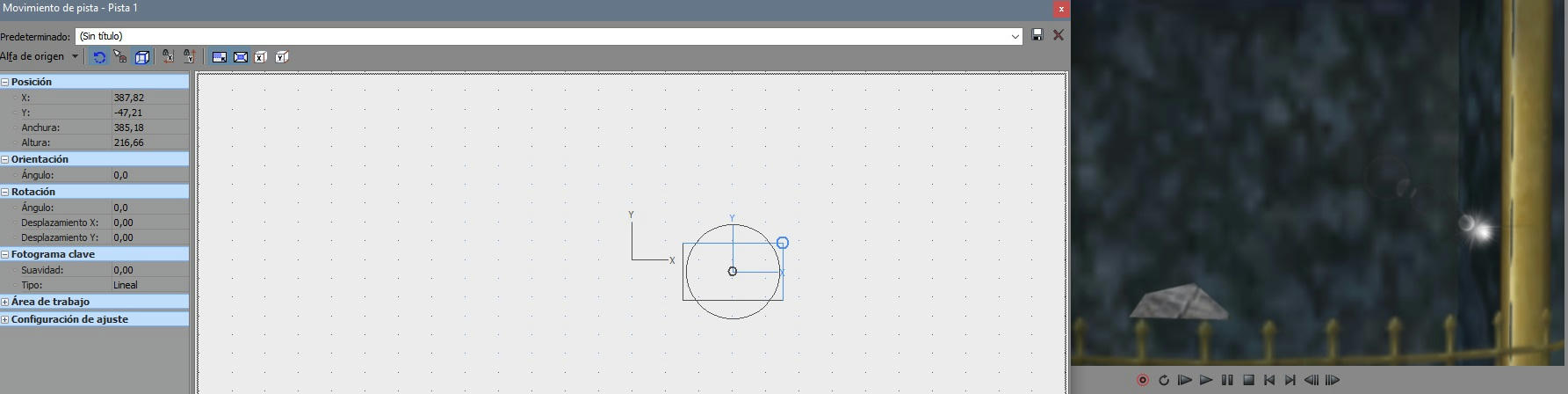
¡Saludos!
Veamos el ejemplo
Última edición por Dibujante el Miér 28 Sep 2016, 23:17, editado 2 veces

DibujanteTM-
- Rol : Director
Mensajes : 7930
Fecha de inscripción : 13/02/2011
Localización : Escribiendo un privado a kubo10
. :
 Re: Tutorial Sony Vegas: Chroma key, uso eficaz y explicación
Re: Tutorial Sony Vegas: Chroma key, uso eficaz y explicación
El chroma key para mejorar la calidad de un plano simple
Vamos a utilizar un plano simple que en teoría puede ser rodado con el actor y el prop en el mismo tiempo. Sin embargo, voy a utilizar un plano para el actor y otro para el decorado, fusionando ambos con Chroma key. Si después aplico el efecto de Desenfoque sobre el decorado (imagen de fondo), puedo mejorar la nitidez de la imagen de una manera económica. Aquí el ejemplo:

En efecto, si nos pasamos con el efecto del desenfoque, el resultado puede no quedar creíble. Aquí otro ejemplo con la misma técnica:
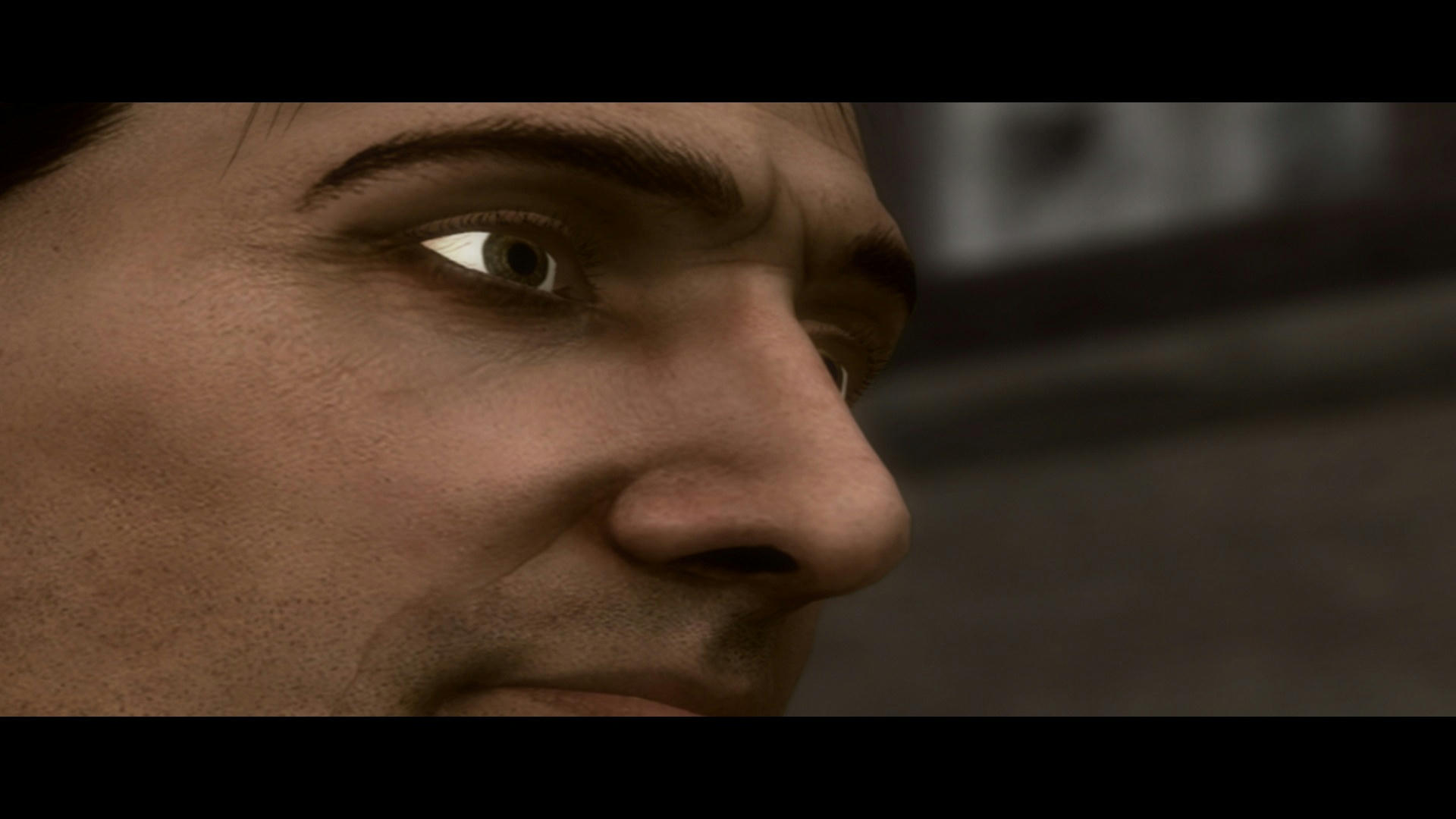
Vamos a utilizar un plano simple que en teoría puede ser rodado con el actor y el prop en el mismo tiempo. Sin embargo, voy a utilizar un plano para el actor y otro para el decorado, fusionando ambos con Chroma key. Si después aplico el efecto de Desenfoque sobre el decorado (imagen de fondo), puedo mejorar la nitidez de la imagen de una manera económica. Aquí el ejemplo:

En efecto, si nos pasamos con el efecto del desenfoque, el resultado puede no quedar creíble. Aquí otro ejemplo con la misma técnica:
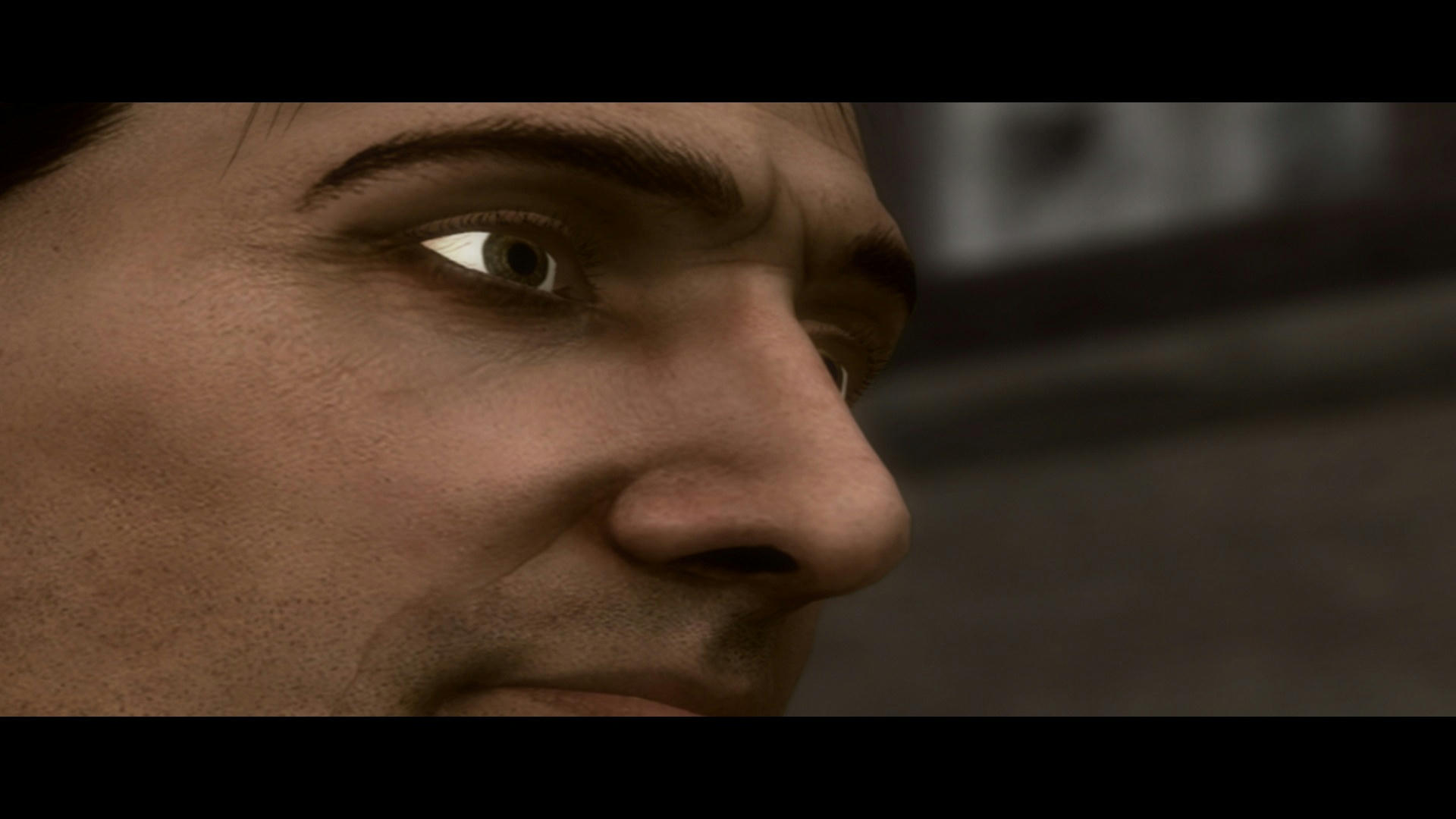
Última edición por Dibujante el Miér 28 Sep 2016, 23:24, editado 2 veces

DibujanteTM-
- Rol : Director
Mensajes : 7930
Fecha de inscripción : 13/02/2011
Localización : Escribiendo un privado a kubo10
. :
 Re: Tutorial Sony Vegas: Chroma key, uso eficaz y explicación
Re: Tutorial Sony Vegas: Chroma key, uso eficaz y explicación
Chroma Key en varios props/actores
Un ejemplo con varias pistas de Chroma Key. Nota: todos los elementos de la imagen se han puesto por chroma key de uno en uno

Recordad a la hora de grabar en The Movies que dependiendo de la colocación del set y de los actores la iluminación puede variar, por lo que si este aspecto no se cuida, puede notarse demasiado que los actores son "pegados" a la imagen. Un factor importante a la hora de poner varias imágenes tras otras, es que puede llegar un momento en el que las imágenes se crucen (por ejemplo, actores caminando se cruzan con otro actor caminando y ambos pertenecen a tomas distintas). En esos casos, os recomiendo desplazar los chroma keys para que no se choquen o uno de los actores no tape al otro (eso se arregla colocando de manera ordenada los chroma keys en las pistas de vídeo).
Un ejemplo con varias pistas de Chroma Key. Nota: todos los elementos de la imagen se han puesto por chroma key de uno en uno

Recordad a la hora de grabar en The Movies que dependiendo de la colocación del set y de los actores la iluminación puede variar, por lo que si este aspecto no se cuida, puede notarse demasiado que los actores son "pegados" a la imagen. Un factor importante a la hora de poner varias imágenes tras otras, es que puede llegar un momento en el que las imágenes se crucen (por ejemplo, actores caminando se cruzan con otro actor caminando y ambos pertenecen a tomas distintas). En esos casos, os recomiendo desplazar los chroma keys para que no se choquen o uno de los actores no tape al otro (eso se arregla colocando de manera ordenada los chroma keys en las pistas de vídeo).
Última edición por Dibujante el Miér 28 Sep 2016, 23:27, editado 2 veces

DibujanteTM-
- Rol : Director
Mensajes : 7930
Fecha de inscripción : 13/02/2011
Localización : Escribiendo un privado a kubo10
. :
Página 1 de 3. • 1, 2, 3 
 Temas similares
Temas similares» Tutorial Sony Vegas: Distribución del Vegas para una edición organizada.
» Texto Sony (Sony Vegas Tutorial)
» Tutorial efectos Sony Vegas
» Tutorial de manejo básico de Sony Vegas
» Tutorial - Aumentar/Disminuir personajes (Sony Vegas)
» Texto Sony (Sony Vegas Tutorial)
» Tutorial efectos Sony Vegas
» Tutorial de manejo básico de Sony Vegas
» Tutorial - Aumentar/Disminuir personajes (Sony Vegas)
Página 1 de 3.
Permisos de este foro:
No puedes responder a temas en este foro.|
|
|















